En TramitApp se puede configurar un horario con flexibilidad de entrada y salida o un horario completamente flexible. Te enseñamos cómo en este artículo.
Para establecer la flexibilidad dentro de un horario vamos a la esquina superior derecha y hacemos clic en la rueda de Configuración⚙️ > Plantillas de horarios y entramos en un horario ya creado.
En TramitApp contamos con dos tipos de flexibilidad:
- Flexibilidad parcial (estableciendo un rango de flexibilidad para la entrada y la salida)
- Flexibilidad total (de manera que sólo sea necesario que se cumplan las horas de cada día, informadas en el horario).
Horario con flexibilidad parcial
Desplegamos las reglas de horario e indicamos el rango de flexibilidad de hora de entrada y salida del trabajo para los empleados (clicando en este check: de esta manera se nos activarán las casillas de este día en concreto). En este caso informamos que los empleados a los que esté asociada esta plantilla pueden entrar entre las 9 y las 10 y salir entre las 6 y las 7.
En el post ¿Cómo crear un horario sencillo? Os explicamos qué datos necesita la herramienta para conocer qué horas trabaja el empleado y calcular los saldos.
Es importante tener en cuenta que - para que la plataforma calcule adecuadamente el saldo de horas - el tiempo indicado en la flexibilidad (una hora, dos horas, etc) sea la misma cantidad de tiempo tanto en la entrada como en la salida. Por ejemplo, una hora, de 8 a 9 y de 17 a 18.
Horario con flexibilidad total
En el caso de querer indicar que se trata de un “horario totalmente flexible” lo que haremos es marcar el primer check que nos aparece en la parte superior del horario. Es decir, activamos el check en el caso de que los empleados, bajo este horario, solo sea necesario que cumplan las horas indicadas cada día. Esta flexibilidad total repercute en las alertas del cuadrante que hemos mostrado: activando el check se deshabilitan las alertas de puntualidad y no se mostrará un aviso de este tipo en cuadrante. Y así es como podemos establecer flexibilidad en un horario.
¿Qué significa el flag de flexibilidad?
Al configurar las Reglas de horario dentro del apartado de Plantillas de horarios encontraremos una pestaña o flag que indica "Flexible".
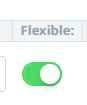
En el caso de que busquemos aplicar un horario partido, recomendamos revisar este post relativo a horarios y este otro post acerca de los descansos.